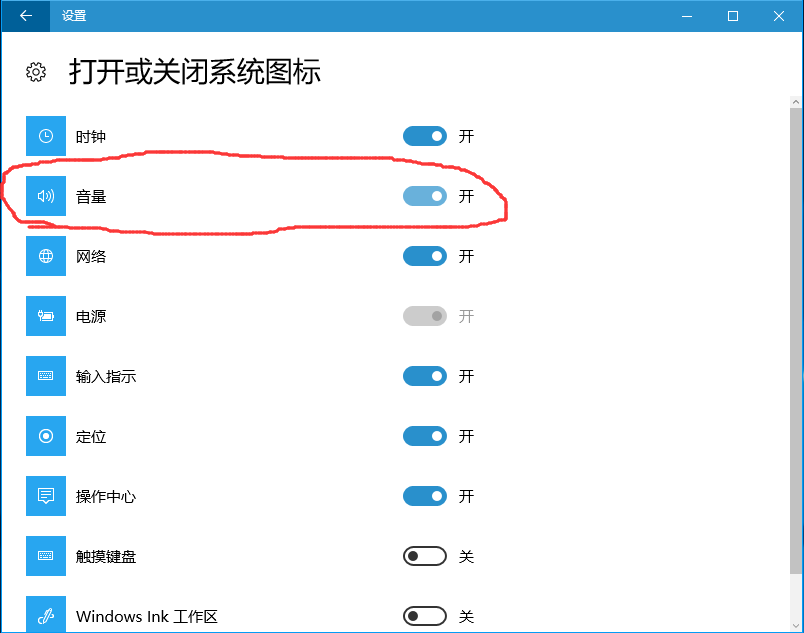Win10任务栏音量图标不见了,如何找回?
具体方法如下:
1、左键点击任务栏中的通知图标,在打开的操作中心窗口点击:设置。

2、在系统的设置窗口,点击左侧的“任务栏”,在任务栏对应的右侧窗口找到“通知区域”中的“打开或关系系统图标”
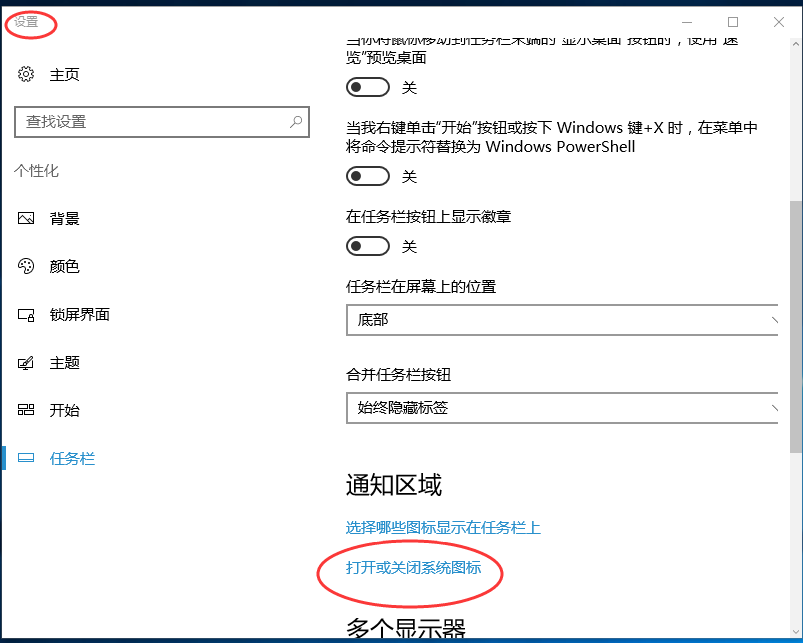
3、在打开或关闭系统图标设置窗口,我们看到“音量”图标的开关,将白色小圆点置于“开”的位置。任务栏的右下角就会有音量图标的显示了,然后可以根据自己的需要对声音进行设置。
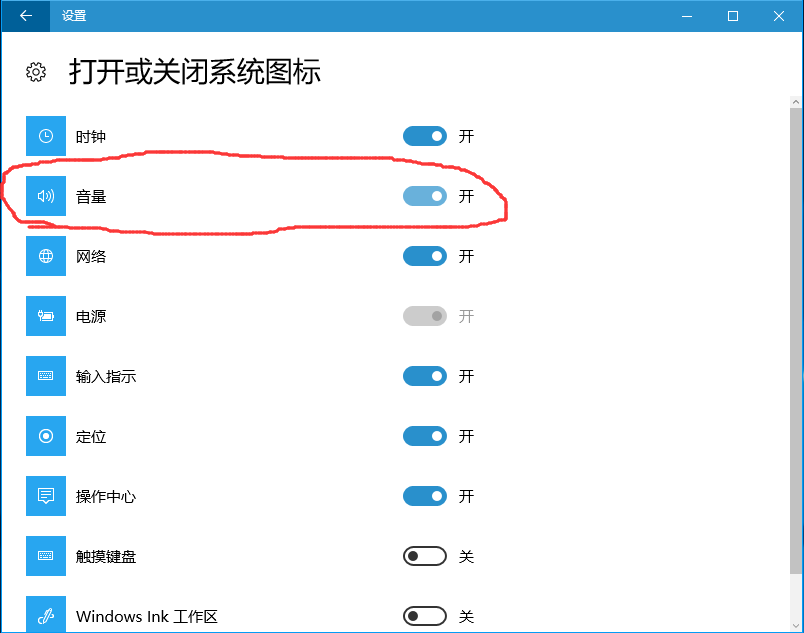
赞 (0)
具体方法如下:
1、左键点击任务栏中的通知图标,在打开的操作中心窗口点击:设置。

2、在系统的设置窗口,点击左侧的“任务栏”,在任务栏对应的右侧窗口找到“通知区域”中的“打开或关系系统图标”
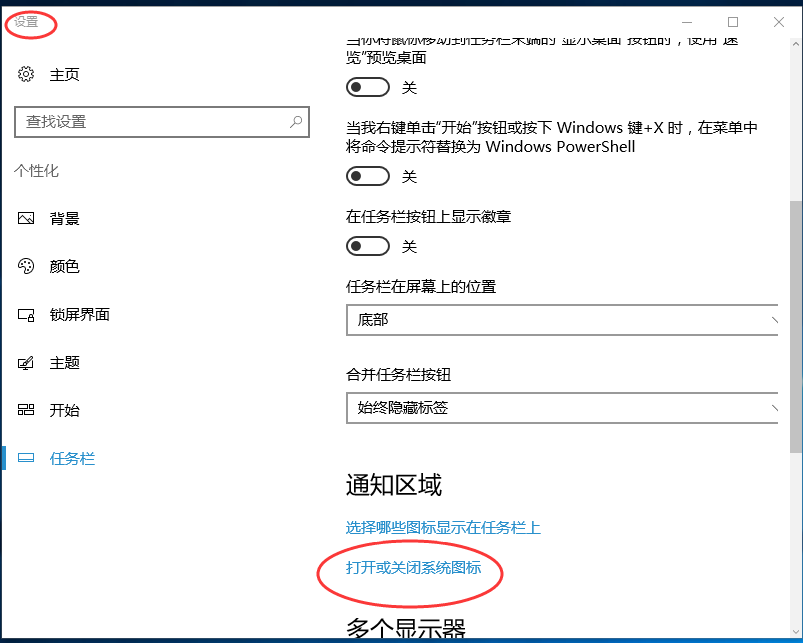
3、在打开或关闭系统图标设置窗口,我们看到“音量”图标的开关,将白色小圆点置于“开”的位置。任务栏的右下角就会有音量图标的显示了,然后可以根据自己的需要对声音进行设置。